Перемещение по проекту🔗
Проект может состоять из нескольких уровней локаций. Например, проект офиса может в себя включать:
- несколько этажей;
- на каждом этаже по 2-3 отдельных пространства (например, для колл-центра, для бэк-офиса и т. д.);
- в каждом пространстве по несколько помещений (например, кабинетов и переговорных).
Локации на последнем уровне в проекте называются конечными локациями. В указанном примере конечные локации — это кабинеты и переговорные.
Вы можете перемещаться между соседними локациями, подниматься уровнем выше и ниже, возвращаться на стартовую локацию проекта.
Попасть внутрь здания, этажа или помещения🔗
Нажмите на локацию, в которую хотите попасть.

В проекте может отсутствовать внешний вид здания или этажи, а могут быть дополнительные уровни — например, несколько зданий. Это зависит от масштаба проекта, но на механизм перемещения не влияет.
Перейти в соседнее помещение🔗
Нажмите на помещение или проведите по экрану пальцем, подтягивая нужное помещение к центру экрана.
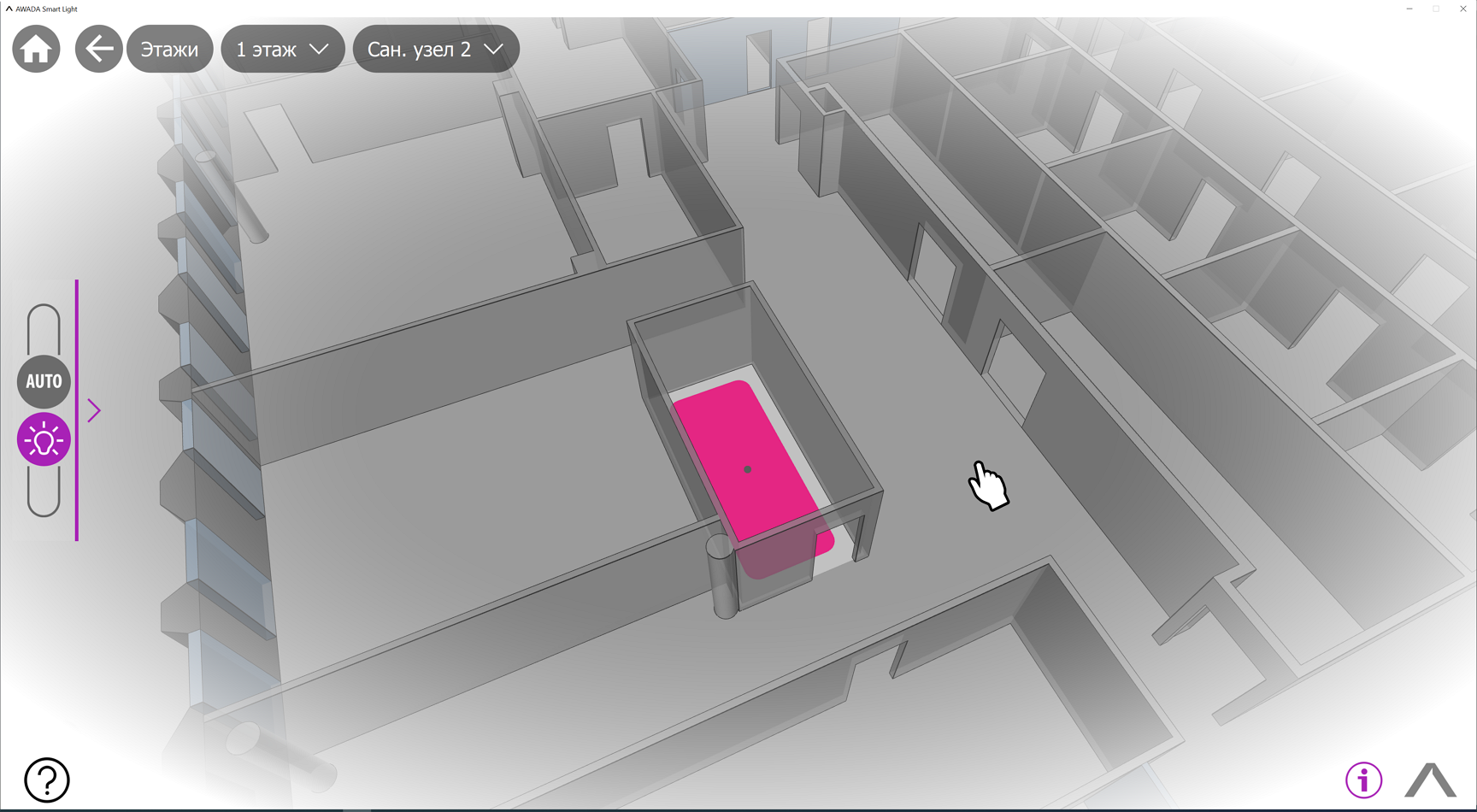
Если проект большой и нужного помещения нет на экране, вы можете выбрать его из выпадающего списка.
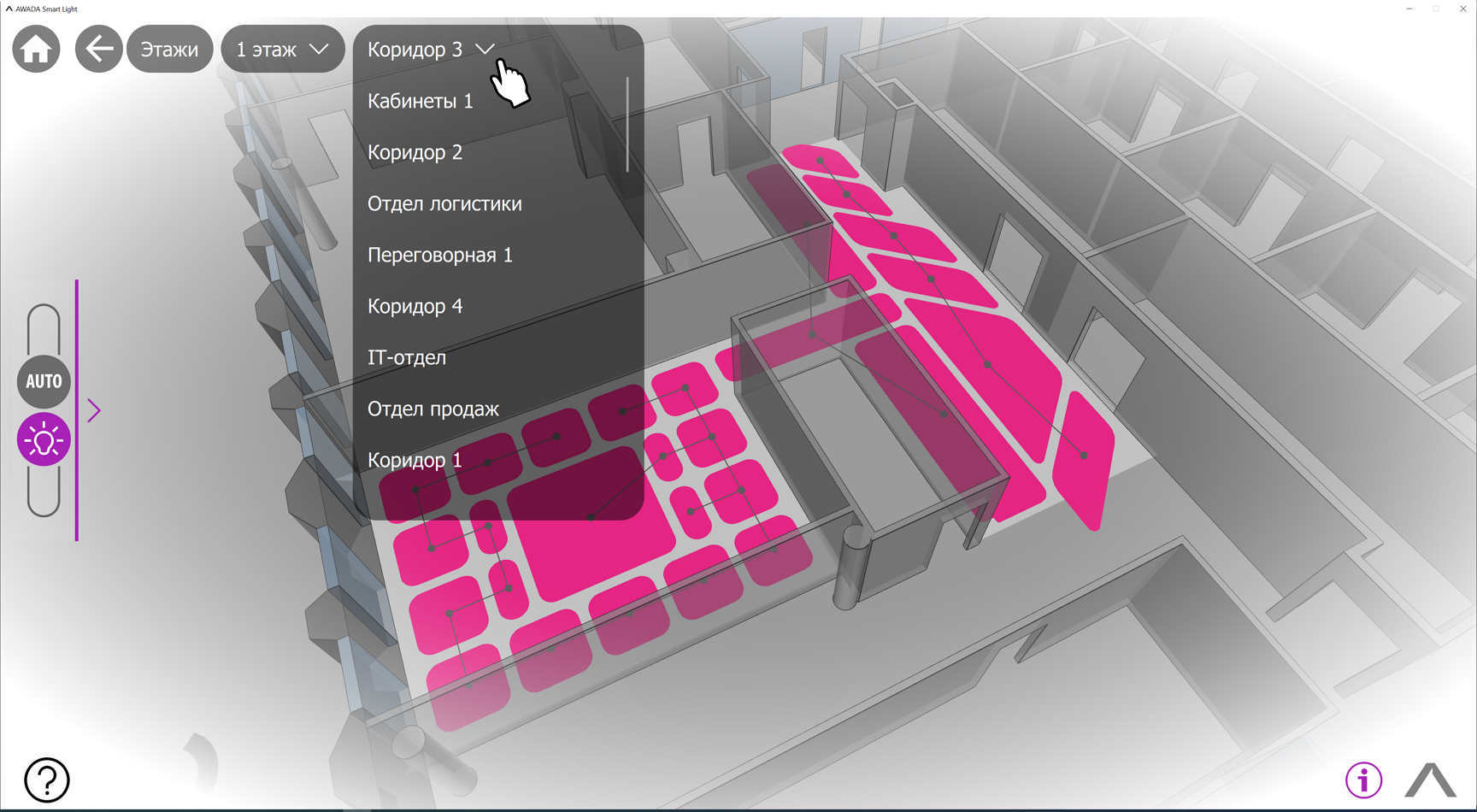
Вернуться на уровень выше🔗
Если вы хотите попасть из помещения на этаж или с этажей на общий вид здания, нажмите или сдвиньте два пальца на экране.
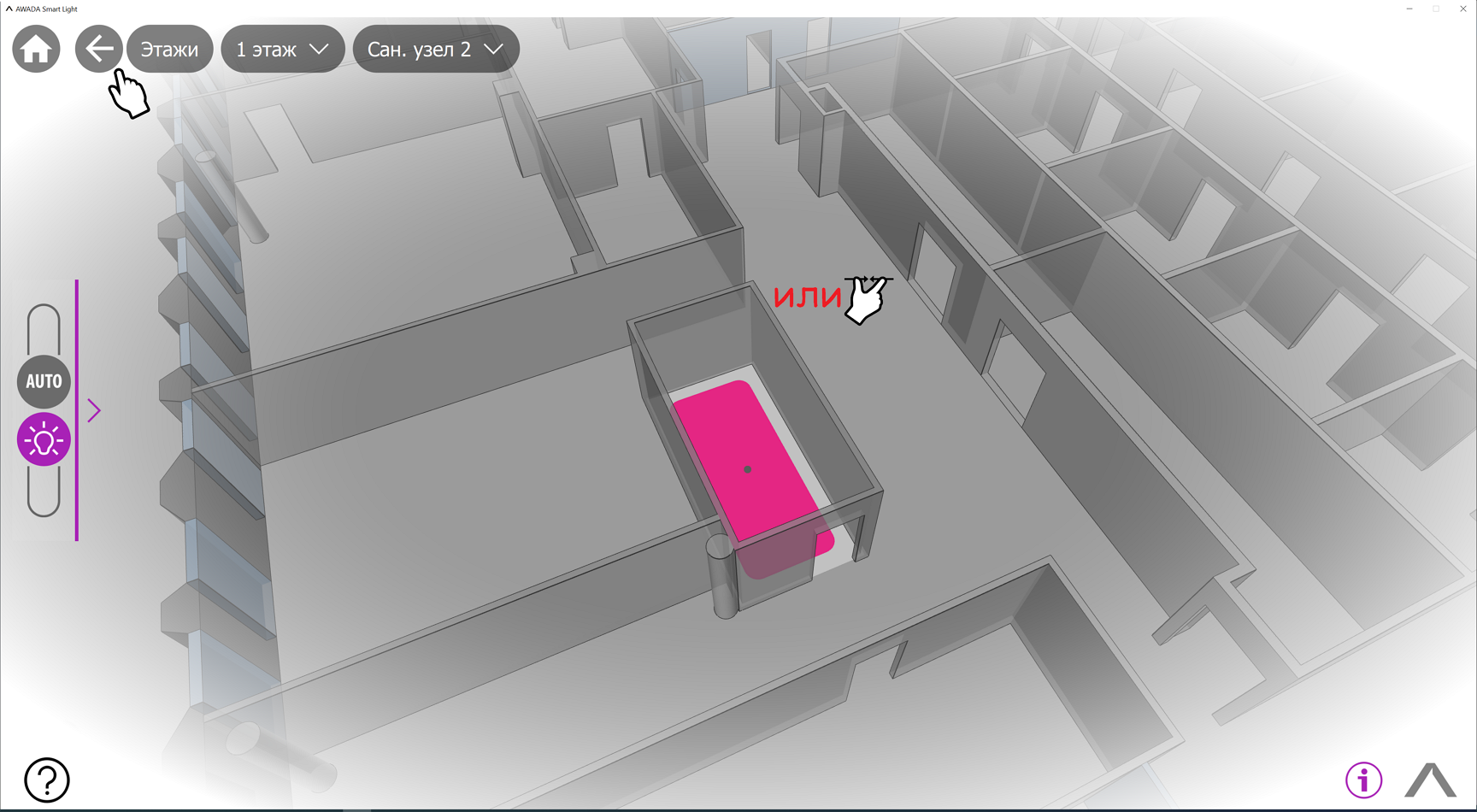
Изменить локацию по умолчанию🔗
При запуске приложения открывается самая верхнеуровневая локация. Вы можете поменять локацию по умолчанию, чтобы не искать её каждый раз: например, если приложение используется только в одном кабинете.
- Перейдите в локацию, которую хотите сделать основной. Нажмите и удерживайте
.
- Подтвердите смену домашней локации.
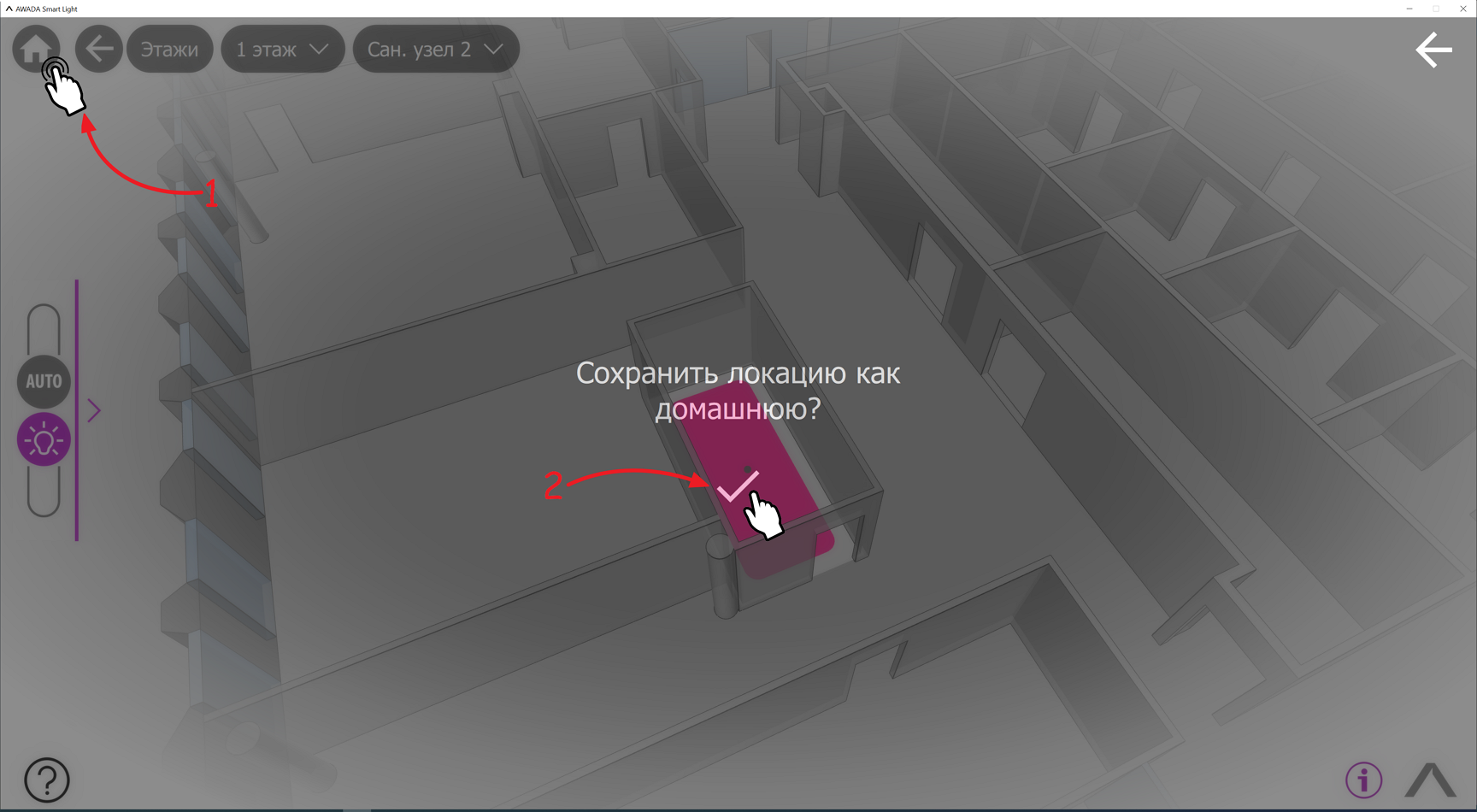
Повернуть модель🔗
Наличие кнопки в правом верхнем углу экрана означает, что проект можно посмотреть с разных ракурсов. Нажимайте эту кнопку для смены ракурса.